Quando è stato presentato iOS 11 ed il suo rinnovato Centro di Controllo, la prima cosa che abbiamo pensato un po’ tutti è stata: “Ma quanto è brutto?!?”. In realtà basta davvero poco tempo per abituarcisi e per apprezzarlo davvero tanto. La personalizzazione che abbiamo in questa sezione è, a mio avviso, una delle Killer feature dell’intero aggiornamento e dopo 2 giorni di utilizzo inizia anche a piacermi!
Il nuovo Centro di Controllo è molto più potente perchè ci permette di fare tutto con un solo tocco e senza uscire dall’applicazione in esecuzione. Il 3D Touch finalmente trova la sua vera utilità su iPhone ed è stato davvero ben implementato in questa sezione. Anche le scorciatoie alle app, in diversi casi adesso possono essere utilizzate direttamente da questa schermata senza dover effettivamente aprire l’applicazione.
Anzichè scorrere continuamente tra 3 pagine piene di tasti ed opzioni, come su iOS 10, nel nuovo Centro di Controllo di iOS 11 abbiamo tutto in una sola schermata. Troviamo tanti piccoli riquadri, che nel corso di questo articolo chiameremo Widget, in grado di espandersi e mostrare opzioni aggiuntive tramite 3D Touch.
Si parte con due Widget quadrati, il primo racchiude tutti i toggle dedicati ai servizi, il secondo è un mini-player musicale. Come potete vedere, viene garantito l’accesso rapido soltanto a 4 pulsanti: quello per attivare AirPlay, i dati cellulare, il WiFi ed il Bluetooth. Utilizzando il 3D Touch però il menu si espande e compaiono anche i tasti per AirDrop e l’HotSpot personale. Tra l’altro ogni tasto ha una sua animazione quando viene cliccato. Il WiFi ad esempio muove le onde, il blocco rotazione muove la freccina intorno al lucchetto e così via.
Anche il Player Musicale, quando viene applicata una pressione maggiore, si allarga e mostra più informazioni. Mostra anche AirPlay, che ci permette di selezionare la fonte all’interno della quale riprodurre la musica, utile (per esempio) per selezionare le AirPods quando il collegamento automatico non avviene. Quest’icona appare soltanto quando viene rilevata la riproduzione di un file multimediale.
Continuando, troviamo il Blocco Rotazione, la modalità Non Disturbare, lo Screen Mirroring per visualizzare lo schermo dell’iPhone su un’altra fonte come ad esempio Apple TV, e due levette che ci permettono di controllare direttamente la luminosità dello schermo ed il volume. Naturalmente anche qui funziona il 3D Touch, che farà apparire la modalità Night Shift all’interno della levetta della luminosità.
Quelli descritti fin ora sono i Widget fissi del nuovo Centro di Controllo ma la cosa più bella è che possiamo aggiungerne e rimuoverne degli altri ed anche le applicazioni per iOS potranno avere il proprio toggle in questa sezione.
Tutti i tasti di cui parleremo adesso sono piccoli e quadrati. Abbiamo la possibilità di deciderne la disposizione in maniera completamente libera, ma sempre al di sotto di quelli che abbiamo descritto fin ora.
Come Personalizzare il Centro di Controllo
Per personalizzare il Centro di Controllo, dovremo entrare in Impostazioni > Centro di Controllo. Qui troveremo due sezioni e non dovremo fare altro che premere il tasto verde (+) in corrispondenza dei Widget che vogliamo aggiungere nella nostra schermata.
- Troviamo la Torcia, che con il 3D Touch ci permette di scegliere tra 4 gradi di illuminazione diversa del flash, sempre regolabile tramite scorrimento verso l’alto o verso il basso, simile al volume o la luminosità;
- Abbiamo il Timer che, cliccato una sola volta ci aprirà l’applicazione ma con il 3D Touch potremo impostarlo ancora più rapidamente, da 1 minuto fino a 2 ore, attraverso varie tacchette preimpostate;
- La Calcolatrice, che va per forza avviata come app a parte;
- La Fotocamera, che potremo avviare già in modalità Selfie oppure in registrazione video;
- Home, che con 3D Touch permette di visualizzare tutti i dispositivi HomeKit ed attivarli e disattivarli al volo
- La Registrazione dello schermo, per creare dei video di tutto ciò che appare sul display, con tanto di audio registrato dal microfono se utilizziamo il 3D Touch
- La possibilità di attivare e disattivare velocemente la modalità di Risparmio Energetico
- Wallet, con l’accesso rapido alle proprie carte e biglietti
- E poi ancora Apple TV Remote, Cronometro, Lente di ingrandimento, Memo Vocali, Non disturbare alla Guida, Note, Sveglia e Text Size.
Effettivamente anche il Widget delle Note è molto utile. Se ci troviamo in una situazione di emergenza dove dobbiamo appuntare velocemente qualche informazione da qualche parte, richiamare le note dal Centro di Controllo potrebbe essere interessante.
Dopo aver premuto il tasto (+) in corrispondenza dei Widget che reputate più utili per voi, potrete spostarli nella posizione che preferite all’interno della pagina, semplicemente muovendoli verso l’alto o verso il basso nell’elenco.




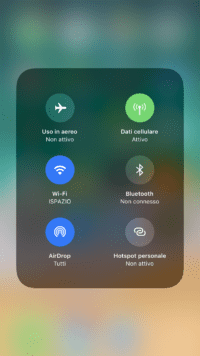








Leggi o Aggiungi Commenti